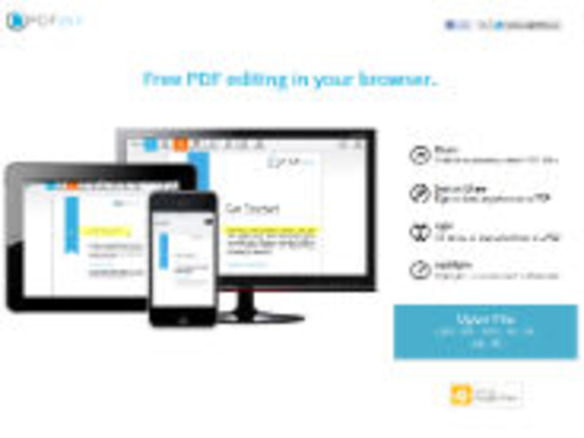
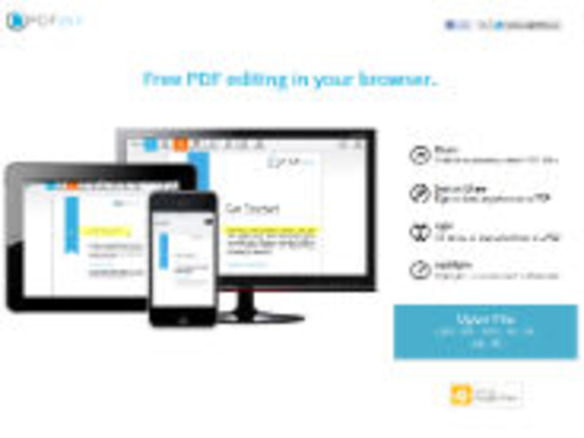
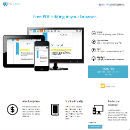
「PDFzen」は、オンラインでPDFに書き込みが行えるサービスだ。任意の位置にテキストを記入できるほか、ドローツールで線を書き込んだり、気になる箇所にコメントを追加して、ブラウザ経由で相手に見てもらうことが可能だ。
使い方は簡単で、まず最初に対象となるPDFをアップロード。作業画面が表示されるので、プレビューを見ながらツールを用いて描画を行う。用意されているのは、テキストボックスの挿入ツール、フリーハンドのドローツールのほか、注釈に使うコメントツール、ハイライトツールがある。これらのツールを用いて記入したのち、発行される固定URLを相手に送れば、書き込んだ内容をブラウザ上で参照してもらえるというわけだ。
すべてオンラインで作業はできるので、PDF編集ソフトやアプリがない環境で、送られてきたPDFにコメントをつけて返却できる。PDF編集ソフトにある注釈ツールすべてがそろっているわけではないが、ひととおりの校正作業はこなすことができるはずだ。プレビュー画面は拡大縮小が自在なので、細かい箇所は拡大して作業できるなど、操作性にも優れている。
ネックとなるのは、これらツールにおいて、色やフォントサイズが調整できないこと。ドローツールで書ける線も黒一色で、画面上で目立たせるために、せめて赤くらいは使えるようになってほしいところだ。またコメントを記入したPDFをブラウザ上で相手に見てもらうぶんには問題ないが、ローカルにダウンロードして開くと日本語が文字化けしてしまうので、事実上オンライン限定の用途となる。できることとできないことを把握した上で、活用することをおすすめする。
CNET Japanの記事を毎朝メールでまとめ読み(無料)
 心と体をたった1分で見える化
心と体をたった1分で見える化
働くあなたの心身コンディションを見守る
最新スマートウオッチが整える日常へ
 ひとごとではない生成AIの衝撃
ひとごとではない生成AIの衝撃
Copilot + PCならではのAI機能にくわえ
HP独自のAI機能がPCに変革をもたらす
 メルカリが「2四半期連続のMAU減少」を恐れない理由--日本事業責任者が語る【インタビュー】
メルカリが「2四半期連続のMAU減少」を恐れない理由--日本事業責任者が語る【インタビュー】
 なぜPayPayは他のスマホ決済を圧倒できたのか--「やり方はADSLの時と同じ」とは
なぜPayPayは他のスマホ決済を圧倒できたのか--「やり方はADSLの時と同じ」とは
 AIが通訳するから英語学習は今後「オワコン」?--スピークバディCEOの見方は
AIが通訳するから英語学習は今後「オワコン」?--スピークバディCEOの見方は
 パラマウントベッド、100人の若手が浮き彫りにした課題からCVCが誕生
パラマウントベッド、100人の若手が浮き彫りにした課題からCVCが誕生
 野村不動産グループが浜松町に本社を「移転する前」に実施した「トライアルオフィス」とは
野村不動産グループが浜松町に本社を「移転する前」に実施した「トライアルオフィス」とは
 「ChatGPT Search」の衝撃--Chromeの検索窓がデフォルトで「ChatGPT」に
「ChatGPT Search」の衝撃--Chromeの検索窓がデフォルトで「ChatGPT」に
 「S.RIDE」が目指す「タクシーが捕まる世界」--タクシー配車のエスライド、ビジネス向け好調
「S.RIDE」が目指す「タクシーが捕まる世界」--タクシー配車のエスライド、ビジネス向け好調
 物流の現場でデータドリブンな文化を創る--「2024年問題」に向け、大和物流が挑む効率化とは
物流の現場でデータドリブンな文化を創る--「2024年問題」に向け、大和物流が挑む効率化とは
 「ビットコイン」に資産性はあるのか--積立サービスを始めたメルカリ、担当CEOに聞いた
「ビットコイン」に資産性はあるのか--積立サービスを始めたメルカリ、担当CEOに聞いた
 培養肉の課題は多大なコスト--うなぎ開発のForsea Foodsに聞く商品化までの道のり
培養肉の課題は多大なコスト--うなぎ開発のForsea Foodsに聞く商品化までの道のり
 過去の歴史から学ぶ持続可能な事業とは--陽と人と日本郵政グループ、農業と物流の課題解決へ
過去の歴史から学ぶ持続可能な事業とは--陽と人と日本郵政グループ、農業と物流の課題解決へ
 通信品質対策にHAPS、銀行にdポイント--6月就任のNTTドコモ新社長、前田氏に聞く
通信品質対策にHAPS、銀行にdポイント--6月就任のNTTドコモ新社長、前田氏に聞く
 「代理店でもコンサルでもない」I&COが企業の課題を解決する
「代理店でもコンサルでもない」I&COが企業の課題を解決する